
![Blocca determinati canali da visualizzare nell'elenco dei suggerimenti di YouTube [Chrome] Blocca determinati canali da visualizzare nell'elenco dei suggerimenti di YouTube [Chrome]](http://beogradionica.com/img/web-2012/block-certain-channels-from-appearing-in-youtube-suggestions-list.png)
mentre ascoltiamo la musica o guardiamo i nostri video preferiti su YouTube, spesso ci distraggiamo dai relativi o suggeriti video nella barra laterale. Anche se possiamo sempre scegliere di ignorarli, potrebbe esserci uno abbastanza persistente da farti perdere la concentrazione e saltare a quel video invece di quello che stavi guardando. Mentre essere distratti non è il più grande fastidio, se ti stanchi di miniature o titoli fuorvianti, allora RE: Channel Blocker , un'estensione Chrome,è quello che ti serve. Questa utile utility ti consente di bloccare i video dei canali indesiderati di tua scelta che continuano a essere visualizzati nell'elenco Suggerimenti . Ti dà un buon modo per filtrare i video da determinati canali che possono rovinare la tua esperienza su YouTube.
Dopo aver installato l'estensione, ogni volta che trovi un video che non ti piace, passa con il mouse sopra la miniatura, fare clic sull'opzione blocco e premere il pulsante Sì quando viene visualizzato il popup di conferma. Il video verrà automaticamente aggiunto all'elenco dei canali bloccati e tutti i video da quel particolare canale smetteranno di essere visualizzati completamente nell'elenco Correlati .

Puoi quindi gestire i tuoi elenchi di blocchi accedendo al Opzioni e sblocca tutti i canali quando lo desideri.


Come risolvere l'ERR_NAME_NOT_RESOLVED Errore di Chrome
ERR_NAME_NOT_RESOLVED è un errore di Chrome comune che gli utenti sperimentano casualmente. A volte questo errore riguarda più siti Web mentre altre volte, si rivolge solo a siti Web specifici. Indipendentemente da ciò, questo errore impedisce il caricamento dei siti Web e nessuna quantità di aggiornamento della pagina è utile.
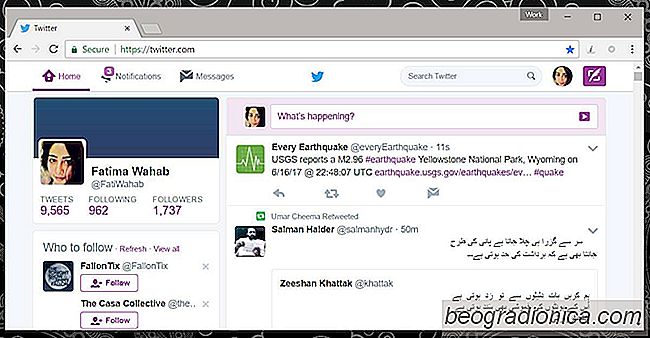
Sbarazzarsi delle cerchie e ottenere la vecchia interfaccia Twitter Indietro
Twitter ha appena ricevuto una revisione del design. Questo non è certamente il primo grande progetto di revisione che il social network ha ottenuto. Twitter ha aggiornato in modo significativo la sua interfaccia utente in passato e ha incontrato utenti infelici. Un cambiamento più recente fatto da Twitter è stato quello di rimuovere l'icona preferita, una stella, a favore di un'icona simile, un cuore.